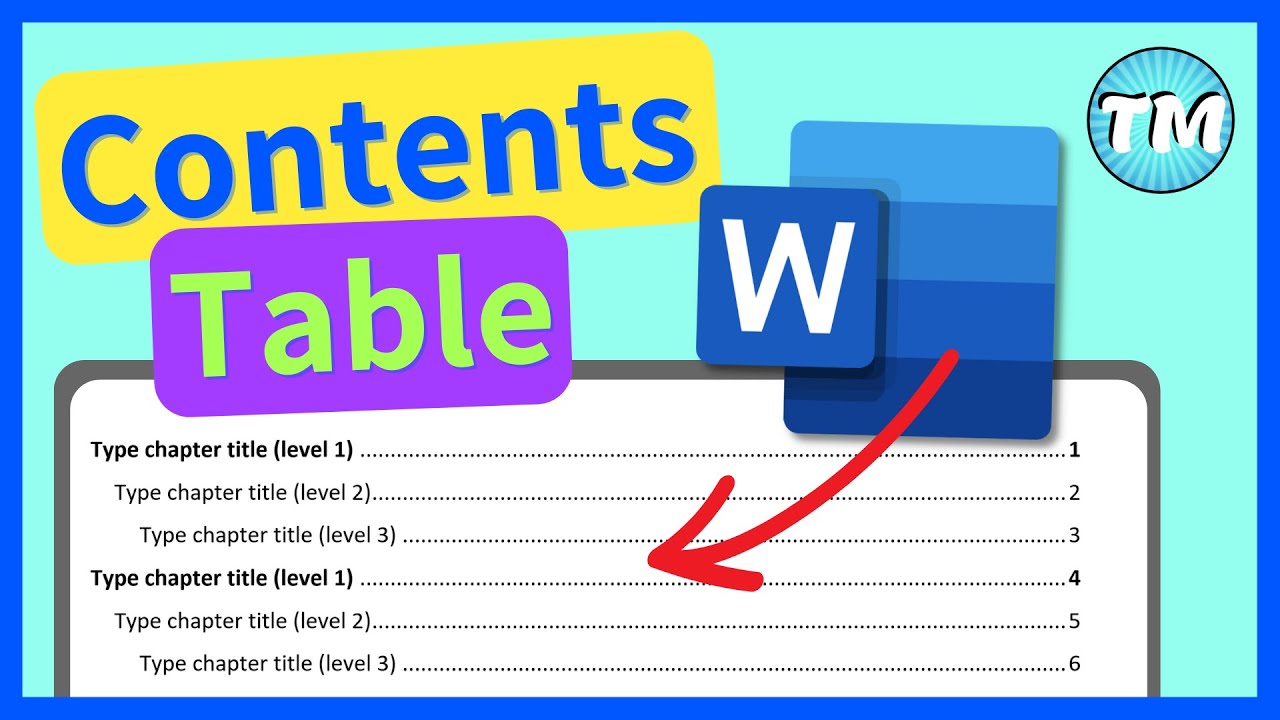Cara membuat daftar gambar otomatis di word – Daftar gambar otomatis di Word adalah fitur yang sangat berguna untuk mengelola gambar dalam dokumen Anda dengan mudah. Dengan fitur ini, Anda tidak perlu lagi membuat daftar gambar secara manual, sehingga menghemat waktu dan tenaga Anda.
Di panduan ini, kita akan membahas cara mengaktifkan, menyesuaikan, dan menggunakan daftar gambar otomatis di Word. Mari kita mulai!
Pengantar
Daftar gambar otomatis di Word adalah fitur yang ampuh yang dapat menghemat banyak waktu dan tenaga saat bekerja dengan dokumen yang berisi banyak gambar.
Fitur ini secara otomatis membuat daftar semua gambar dalam dokumen, lengkap dengan judul, keterangan, dan informasi lainnya. Ini membuatnya mudah untuk menemukan dan mengelola gambar, serta memastikan bahwa semuanya terdaftar dengan benar.
Manfaat Menggunakan Daftar Gambar Otomatis
- Hemat waktu dengan membuat daftar gambar secara otomatis.
- Pastikan semua gambar terdaftar dengan benar.
- Temukan dan kelola gambar dengan mudah.
- Konsisten dan profesional dalam penyajian gambar.
Cara Membuat Daftar Gambar Otomatis
Membuat daftar gambar otomatis di Word sangatlah mudah. Cukup ikuti langkah-langkah berikut:
- Pilih tab “Sisipkan” di pita.
- Klik tombol “Gambar”.
- Pilih gambar yang ingin Anda sisipkan.
- Klik tombol “Sisipkan”.
- Gambar akan disisipkan ke dalam dokumen.
- Klik kanan pada gambar dan pilih “Sisipkan Keterangan”.
- Ketik keterangan untuk gambar.
- Klik tombol “OK”.
- Ulangi langkah-langkah ini untuk setiap gambar dalam dokumen.
Setelah Anda menyisipkan semua gambar dan keterangannya, Anda dapat membuat daftar gambar otomatis dengan mengikuti langkah-langkah berikut:
- Klik tab “Referensi” di pita.
- Klik tombol “Daftar Gambar”.
- Pilih gaya daftar yang Anda inginkan.
- Klik tombol “OK”.
- Daftar gambar otomatis akan disisipkan ke dalam dokumen.
Tips Menggunakan Daftar Gambar Otomatis
- Gunakan gaya daftar yang konsisten.
- Sertakan semua informasi yang relevan dalam keterangan gambar.
- Perbarui daftar gambar secara teratur saat Anda menambahkan atau menghapus gambar.
Cara Mengaktifkan Daftar Gambar Otomatis: Cara Membuat Daftar Gambar Otomatis Di Word
Menambahkan daftar gambar otomatis ke dokumen Word dapat menghemat banyak waktu dan tenaga, terutama saat bekerja dengan dokumen yang berisi banyak gambar.
Untuk mengaktifkan fitur ini, ikuti langkah-langkah berikut:
Cara Mengaktifkan Daftar Gambar Otomatis
- Buka dokumen Word.
- Klik tab “Sisipkan”.
- Klik tombol “Gambar”.
- Pilih gambar yang ingin ditambahkan ke dokumen.
- Setelah gambar ditambahkan, klik kanan pada gambar tersebut dan pilih “Sisipkan Keterangan Gambar”.
- Di kotak dialog “Keterangan Gambar”, pilih “Daftar Gambar Otomatis”.
- Klik “OK”.
Setelah daftar gambar otomatis diaktifkan, Word akan secara otomatis membuat daftar semua gambar dalam dokumen. Daftar ini akan muncul di akhir dokumen dan diperbarui secara otomatis saat gambar baru ditambahkan atau dihapus.
Untuk membuat daftar gambar otomatis di Word, Anda bisa memanfaatkan fitur Caption. Tapi, kalau lagi suntuk edit foto buat dipakai di dokumen, coba deh kunjungi edit foto pakai jas online . Hasilnya dijamin kece! Setelah foto sudah kece, jangan lupa kembali ke Word dan lanjutkan membuat daftar gambar otomatis.
Dijamin dokumen kamu bakal makin rapi dan profesional.
Penyesuaian Daftar Gambar
Setelah membuat daftar gambar, kamu dapat menyesuaikannya sesuai kebutuhan. Word menawarkan berbagai opsi penyesuaian untuk membuat daftar gambar yang efektif dan informatif.
Beberapa opsi penyesuaian yang tersedia meliputi:
Pengurutan Gambar
- Ubah urutan gambar dengan drag and drop.
- Gunakan tombol “Urutkan” pada tab “Gambar” untuk mengurutkan gambar secara numerik, berdasarkan nama file, atau berdasarkan tanggal pembuatan.
Ukuran dan Posisi Gambar, Cara membuat daftar gambar otomatis di word
- Sesuaikan ukuran gambar dengan menyeret sudutnya.
- Gunakan tab “Tata Letak” untuk mengubah posisi gambar (kiri, tengah, kanan, atau membungkus teks).
Teks Alt dan Judul
- Tambahkan teks alt untuk membuat gambar dapat diakses oleh pembaca penyandang disabilitas.
- Tambahkan judul untuk menampilkan informasi tambahan saat pengguna mengarahkan kursor ke gambar.
Tampilan Bingkai
- Pilih bingkai yang berbeda untuk gambar.
- Sesuaikan warna, ketebalan, dan gaya bingkai.
Opsi Lanjutan
- Gunakan opsi “Tata Letak Gambar” untuk menyesuaikan spasi, perataan, dan orientasi gambar.
- Gunakan tab “Ukuran” untuk mengatur lebar dan tinggi gambar secara tepat.
Contoh Penggunaan Daftar Gambar Otomatis
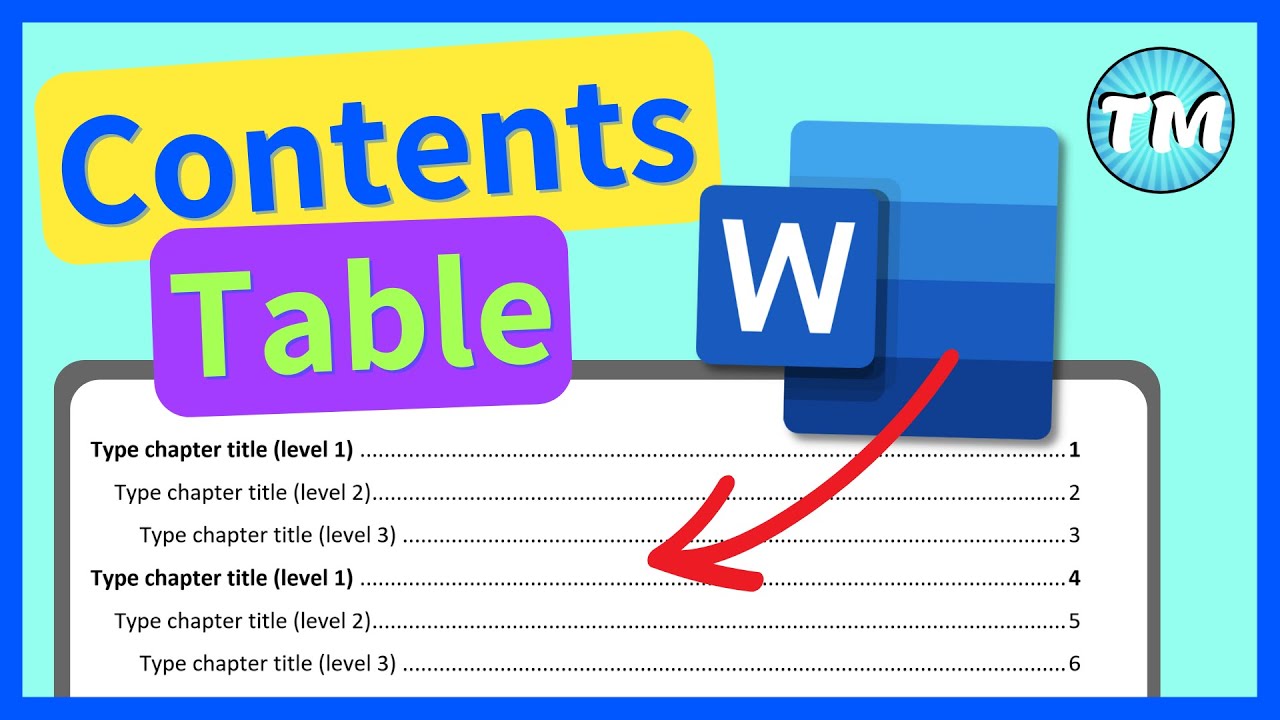
Daftar gambar otomatis adalah fitur yang sangat berguna yang dapat menghemat waktu dan tenaga Anda. Berikut adalah beberapa contoh spesifik tentang cara menggunakannya untuk tujuan yang berbeda:
Membuat Album Foto
Anda dapat menggunakan daftar gambar otomatis untuk membuat album foto dengan mudah. Cukup pilih folder yang berisi gambar Anda dan daftar gambar akan dibuat secara otomatis. Anda kemudian dapat mengurutkan gambar sesuai keinginan Anda, menambahkan keterangan, dan membagikannya dengan teman dan keluarga.
Menyajikan Informasi Secara Visual
Daftar gambar otomatis juga dapat digunakan untuk menyajikan informasi secara visual. Misalnya, Anda dapat menggunakannya untuk membuat daftar produk, menampilkan data keuangan, atau mengilustrasikan sebuah konsep.
Mengatur Koleksi Gambar
Jika Anda memiliki banyak gambar, daftar gambar otomatis dapat membantu Anda mengaturnya. Anda dapat membuat daftar gambar berdasarkan tanggal, nama file, atau jenis gambar. Ini akan memudahkan Anda menemukan gambar yang Anda cari dengan cepat dan mudah.
Tips dan Trik
Dengan daftar gambar otomatis, kamu bisa menghemat waktu dan meningkatkan efisiensi dalam mengelola gambar di dokumen Word. Berikut beberapa tips dan trik untuk memaksimalkan penggunaannya:
Optimalkan Pembuatan Gambar
Saat menyisipkan gambar, gunakan fitur kompresi untuk mengurangi ukuran file dan mengoptimalkan waktu pemuatan dokumen. Pertimbangkan juga untuk menggunakan format gambar yang tepat, seperti JPEG untuk foto dan PNG untuk grafik.
Gunakan Caption dan Deskripsi Alternatif
Tambahkan caption dan deskripsi alternatif pada gambar untuk meningkatkan aksesibilitas dan pemahaman. Ini akan membantu pembaca dengan gangguan penglihatan atau yang menggunakan pembaca layar untuk memahami konten gambar.
Kelola Gambar Secara Efektif
Gunakan fitur pengelompokan dan penyelarasan untuk mengatur gambar secara rapi dan konsisten. Kamu juga dapat memanfaatkan fitur pembungkusan teks untuk menempatkan gambar di samping atau di sekitar teks.
Otomatiskan Pembaruan Gambar
Jika kamu memiliki gambar yang sering diperbarui, kamu dapat menggunakan fitur tautan gambar untuk menautkan gambar ke file eksternal. Setiap kali file eksternal diperbarui, gambar di dokumen Word akan diperbarui secara otomatis.
Gunakan Templat dan Gaya
Buat templat dan gaya yang konsisten untuk diterapkan pada gambar di semua dokumen Word. Ini akan memastikan tampilan gambar yang seragam dan profesional.
Kesimpulan
Setelah mengikuti langkah-langkah yang diuraikan dalam panduan ini, Anda akan dapat membuat daftar gambar otomatis di Word dengan mudah. Fitur ini akan sangat membantu Anda mengelola gambar dalam dokumen dan menyajikannya secara profesional.